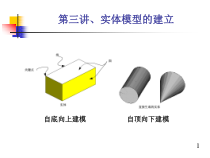 PPT
PPT
【文档说明】--机械零件有限元分析--4--第三讲--实体模型的建立.pptx,共(64)页,942.690 KB,由精品优选上传
转载请保留链接:https://www.ichengzhen.cn/view-260310.html
以下为本文档部分文字说明:
第三讲、实体模型的建立自底向上建模自顶向下建模1补充知识(重要)ANSYS分析中的单位制•除了磁场分析以外,用户不需要告诉ANSYS使用的是什么单位制.只需要自己决定使用何种单位制,然后确保所有输入的值的单位制保持
统一(ANSYS并不转换单位制).ANSYS读入输入的数值,并不检验单位制是否正确.[注意:/UNITS命令只是一种简单的记录,告诉别的人现在使用的单位制.]23单位换算!!!(牢记)MMNS单位系统:长度:mm质量:吨时间:s力:N压力:MPa应力:MPa弹性模量:MPa密度
:吨/mm3速度:mm/s加速度:mm/s2功率:mWMMKS单位系统:长度:mm质量:kg时间:s力:mN压力:KPa应力:KPa弹性模量:KPa密度:Kg/mm3速度:mm/s加速度:mm/s2功率:uW4常用英制单位:IPS单位系统长度:in质量
:lbfs^2/in时间:s力:lbf压力:psi(lbf/in^2)应力:psi弹性模量:psi密度:lbfs^2/in^4速度:in/s加速度:in/s2功率:inlbf/s5一、自底向上建模-------
由点(Keypoint)到线到面到体的建模。61-1定义关键点1/3Preprocessor—Modeling—Create—Keypoints—InActiveCSOnWorkingPlaneOnLineOnLineW/Ratio(线上比例)OnNode7定义关键点2/3Preprocesso
r—Modeling—Create—Keypoints—KPBetweenKPS(两点间比例与距离插入点)FillBetweenKPSKpatCenter—3KeyPoints—3KPSAndRadius
(前两点加半径定位置,第三点指方向)—LocationonLine(曲线上选3点)8定义关键点3/3Preprocessor—Modeling—Create—Keypoints—HardPTonLineHardPTOnArea注:HardPoint是一种特殊点,可用来添加载荷和获取数据,它不会
改模型的几何与拓扑,但会随这几何模型的更新而丢失或离开,如删除一条线,其上的HardPoint也同时被删除,但普通的Keypoint不会。所以如果必要就在几何模型完全建立好后再加HardPoint91-2
选择、查看、删除关键点Select—EntitiesList—KeypointsPreprocessor—Modeling—Delete—Keypoints(注:选好后,就指定了List的范围;选择即构造选择集)102-1定义线112-2选择、查看、删除线Select—
EntitiesList—LinesPreprocessor—Modeling—Delete—LinesOnly123定义面Preprocessor—Modeling—Create—Areas—Arbitrary—ThroughKPsByLines(点的顺序按右手定则决定面的方向
)通过引导线生成蒙皮式的光滑曲面(由边围成):Preprocessor—Modeling—Create—Areas—Arbitrary—BySkinning通过路径拉伸一条或几条线生成面:Preprocessor—Modeling—Operate—Extrud
e—Lines—AlongLines对面倒角:Preprocessor—Modeling—Create—Areas—AreaFillet旋转:Preprocessor—Modeling—Operate—Extrude—Lines—AboutAxis134定义体Preprocessor—Modeli
ng—Create—Volumes—Arbitrary—ThroughKPs(点要连续顺序)Preprocessor—Modeling—Create—Volumes—Arbitrary—ByAreasPreprocessor—Modeling—Operate—Extrude—Areas
—AlongLines(把面按线拉伸成体)145区分图元在图形窗口中区分图元.打开面编号的结果15区分图元(续)打开编号显示:UtilityMenu:PlotCtrls>Numbering...选取需要的项目,然后选择OK.控制是否编号和颜色同时显示(缺省),只显示编号,或只显示
颜色.16区分图元(续2)需要牢记的编号显示在图元的“热点”上.•对于面或体,热点为图形中心.•对于线,有三个热点:..为什么这一点非常重要:需要在图形窗口拾取取图元时,应该点取图形的热点,确保拾取所需要的图元。这对于有多个图形重叠的情况非常重要.(如上图)17
二、自顶向下建模直接建立面和体181矩形面在工作平面上任意位置:Preprocessor—Modeling—Create—Areas—Rectangle—ByDimensions角点与边长:Preprocessor—Model
ing—Create—Areas—Rectangle—By2Corners中心和角点:Preprocessor—Modeling—Create—Areas—Rectangle—ByCenter&Corner192圆或环形面Preprocess
or—Modeling—Create—Areas--Circle—ByDimensions(以工作平面的原点为圆心)Preprocessor—Modeling—Create—Areas--Circle—PartialAnnulus(工作平
面的任意位置生成圆,要输入圆心坐标;内外径和起始终止角)Annulus(整环)SolidCircle(实心圆)Preprocessor—Modeling—Create—Areas--Circle—ByEndPoints(通过直径的两端点生成
一个圆)203正多边形以原点为中心生成一个正多边形:Preprocessor—Modeling—Create—Areas—Polygon—ByInscribedRad(内切圆定大小)ByCircumscrRad(外接圆)BySideLength(边长)在工作平面的任意位置生成一个正多边
形:Preprocessor—Modeling—Create—Areas--Polygon—Triangle(中心坐标、外接圆半径、方向角)有从三角形一直到8边形214长方体Preprocessor—Modeling—Create—Vo
lumes—Block—ByDimensionsBy2Corners&ZByCenter,Corner,Z225圆柱Preprocessor—Modeling—Create—Volumes—Cylinder—ByDimensions(原点为圆心)HollowCylinde
r(任意点,中空)还有直径端加Z坐标方式236多棱柱Preprocessor—Modeling—Create—Volumes—Prism—*******(参考多边形)247球与部分球Preprocessor—Modelin
g—Create—Volumes—Sphere—*******258锥体或圆台Preprocessor—Modeling—Create—Volumes—Cone—*******269环或部分环Prep
rocessor—Modeling—Create—Volumes—Torus27三、布尔操作布尔操作是指几何图元进行组合计算.ANSYS的布尔操作包括add,subtract,intersect,divide,glue以及overlap.它们不
仅适用于简单的体素中的图元,也适用于从CAD系统传入的复杂几何模型.WZWYWX这个看起来复杂的模型,实际上是一个方块与一个空心的球进行求交(intersect)布尔操作的结果.281布尔运算的设置Preprocessor—Modeling—Operate
—Booleans—Settings(是否保留图元,是否弹出警告,。。。。。。)在缺省情况下,布尔操作完成后,输入的图元被删除.被删除的图元编号变成“自由”的(这些自由的编号将附给新创建的图元,从最小的自由编号开始).29302交运算普通相交:Preprocessor—Modeling—Op
erate—Booleans—Intersect—Common—*******(多个对象的共同部分)两两相交(Pairwise)Preprocessor—Modeling—Operate—Booleans—Intersect—Pairwise--**
*****313233343536373加运算(线、面、体)Preprocessor—Modeling—Operate—Booleans—Add—*******3839404减运算(线、面、体和带选项的线、面、体)同类型的减运
算:Preprocessor—Modeling—Operate—Booleans—Subtract—*****不同类型的减运算(分割):Preprocessor—Modeling—Operate—Booleans—Divide—***
**(如VolvbyWrkPlane)用工作平面分割体414243444546474849505搭接搭接(叠印)与加运算不同,搭接在相交处保留独立图元,非常适合复合材料的建模!Preprocessor—Modeling—Op
erate—Booleans—Overlap—*****515253546分割Preprocessor—Modeling—Operate—Booleans—Partition—*****(分割与搭接部分类
似)555657587粘接粘接后在交界处公用低级图元Preprocessor—Modeling—Operate—Booleans—Glue—*****59606162四、编辑图元◼移动图元:Preprocess
or—Modeling—Move/Modify—*****◼复制图元:Preprocessor—Modeling—Copy—*****◼镜像图元(关于xy、yz、zx平面):Preprocessor—Modeling
—Reflect—*****◼缩放图元:Preprocessor—Modeling—Operate—Scale—*****◼将图元转换坐标系:Preprocessor—Modeling—Move/Modify—TransferCoord—*****63五、从外部输入几何模型File—Impo
rt—IGES—PARA(单位忽略!)64
 辽公网安备 21102102000191号
辽公网安备 21102102000191号
 营业执照
营业执照